WPS文档如何给标题加阴影?WPS文档给标题加阴影的方法教程
WPS文档如何给标题加阴影?因为一般文档可能不太需要调整,而标题有时候为了醒目,会做一些特别的设置。下面我们就一起学习下WPS文档如何给标题加阴影?简单8步就可以实现。...
我们在写文档的时候,有没有想过让自己的文档稍微有点特色呢?比如给文字设置颜色、效果等等。今天小编学到一招,简单给标题添加阴影,觉得很实用。因为一般文档可能不太需要调整,而标题有时候为了醒目,会做一些特别的设置。下面我们就一起学习下wps文档如何给标题加阴影?简单8步就可以实现。
WPS文档给标题加阴影教程
1、打开WPS2019软件,新建空白文档,在空白文档中输入内容。
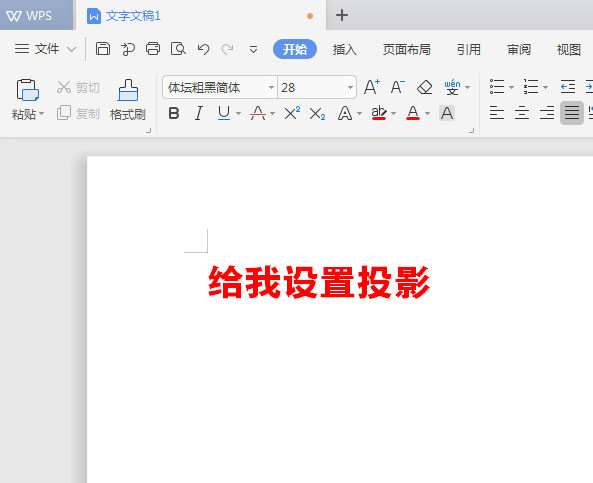
2、选中所有的内容,此教程由软件自学网首发,点击字体效果里面的阴影。就可以看到无阴影,外部,内部,透视里面很多设置好的效果。
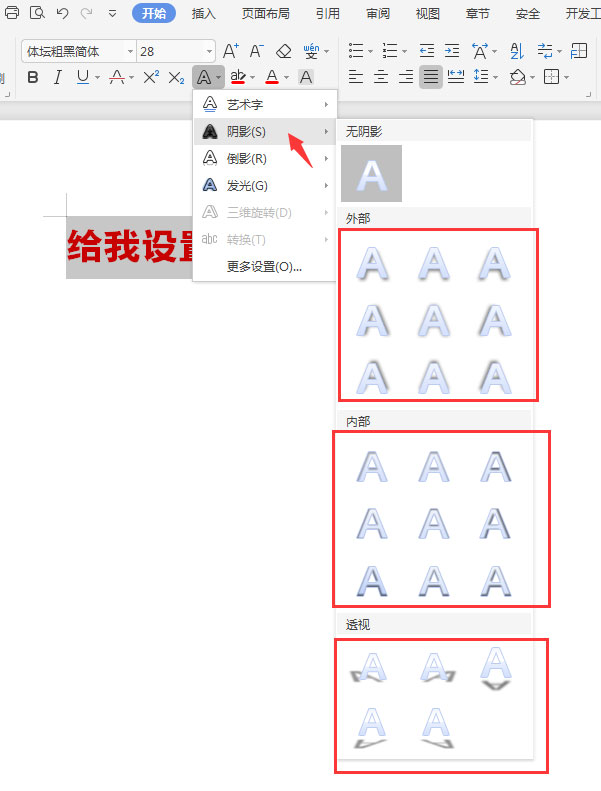
3、选中一个自已喜欢的效果后,内容的阴影就设置好了。

4、另一种方法,就是选中所有对象,右击点击字体,或是Ctrl+D进入字体对话框。
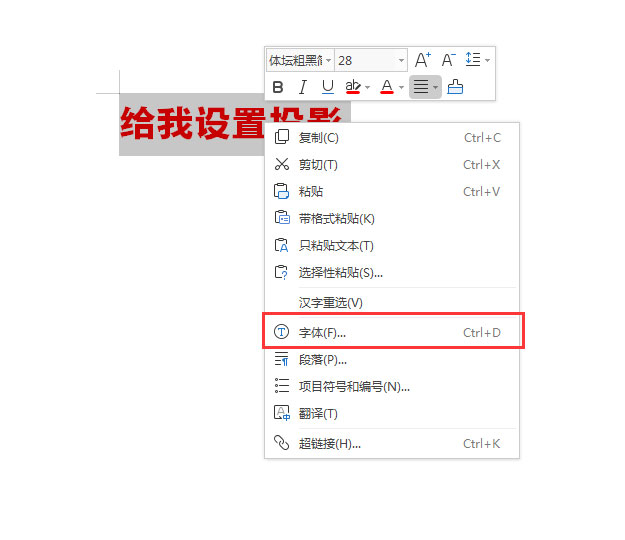
5、弹出字体对话框后,点击下面的文本效果。
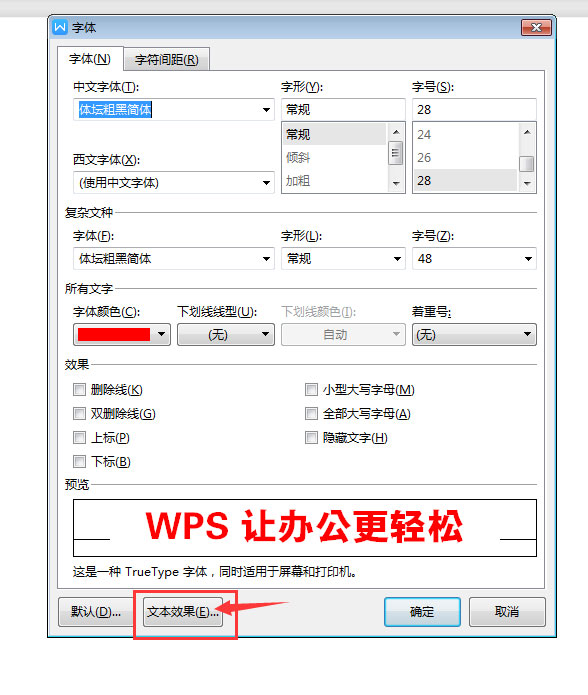
6、进入文字效果设置。点击效果,点击阴影,点击无后面的小三角形。选中一个阴影样式。
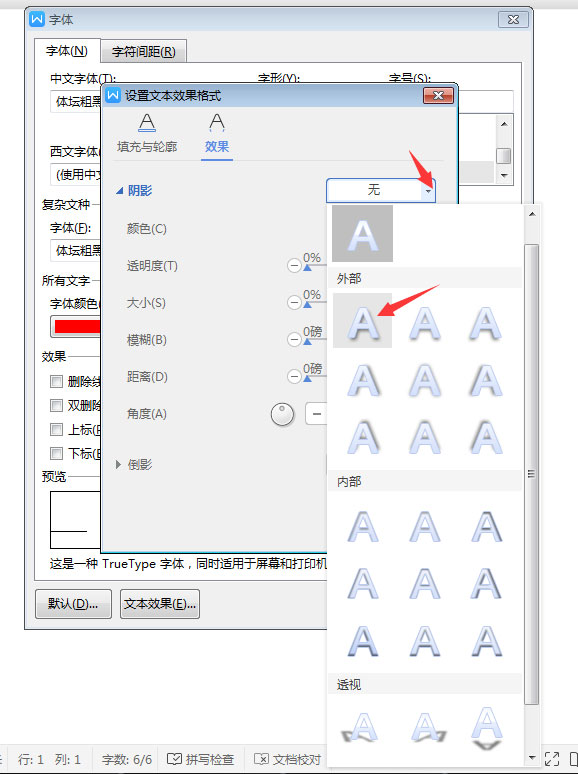
7、设置好了,点击确定。下面还可以设置颜色、透明度、大小、模糊、距离、角度、
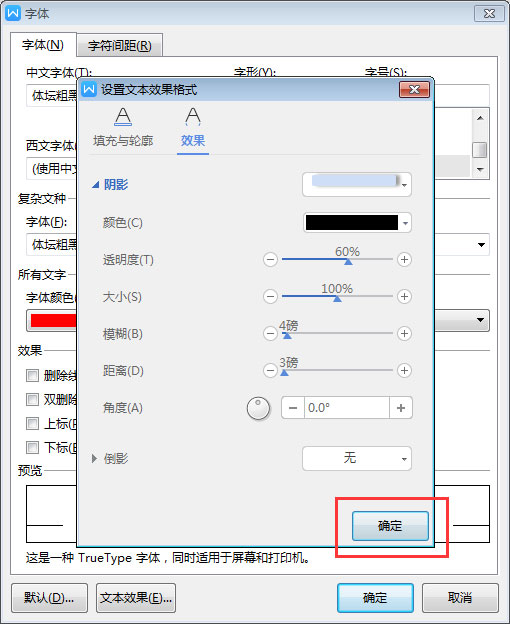
8、最后再点击确定。
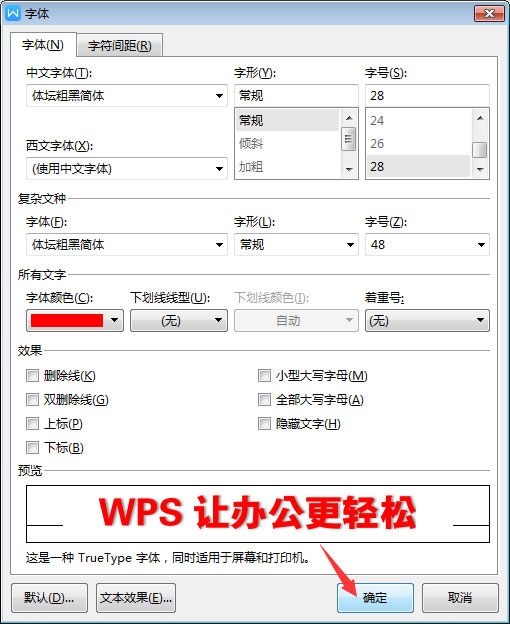
WPS对国人来讲还是很友好的,各种功能感觉不输微软的word。当然,此次给标题添加阴影也是比较简单的一个功能。还有其他功能,还有待有心人自己学习发掘。
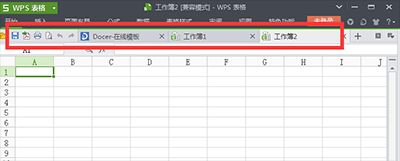
WPS菜单栏隐藏了怎么还原?Win7电脑下WPS菜单栏隐藏了的恢复方法
win7旗舰版系统电脑WPS中编辑发现菜单栏隐藏了,很多功能都找不到,怎么恢复菜单栏呢?今天小编就来跟大家讲解一下找回WPS软件在win7电脑中菜单栏被隐藏的恢复教程。...
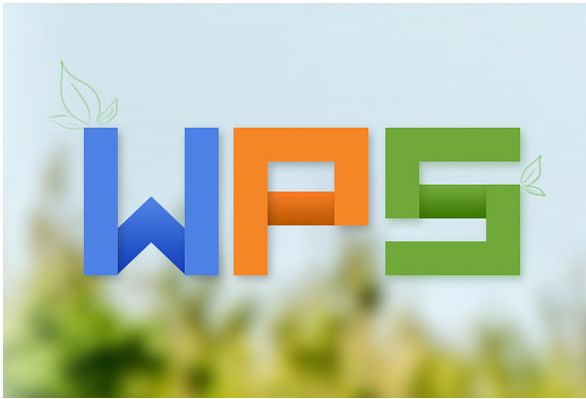
WPS异常关闭怎么恢复文件?Wps文档保存及自动保存方法
WPS软件是大家常用的文本编译软件, 在使用软件的同时,有事也会遇到比较头疼的问题,那就是自己辛辛苦苦写出的文章,因为某些客观或者主管原因没有及时保存,导致的资料丢失。下...
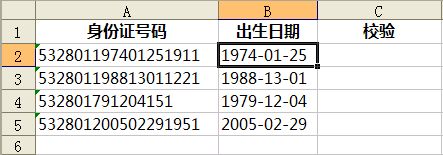
用WPS格式转换工具校验身份证号码
在录入身份证号码的时候,一不小心就可能出错。下面我们就讲讲如何利用ET的格式转换功能,校验身份证号码中的出生日期部分。 图1 如图1所示,A列为身份证号码(输入前请先将该列单元格格式统一设置成“文本...
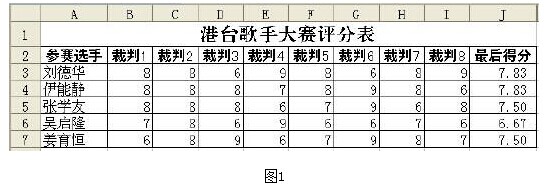
WPS技巧:TRIMMEAN函数计算选手得分
如图1就是某大奖赛的选手评分情况表。 在“最后得分”一项中,我们可以用LARGE函数或SMALL函数来计算,如在J3中输入下面的公式: =AVERAGE(LARGE(B3:I3,{2,3,4,5,6,7})) 即可以得到正确的结果。 ...

WPS中实现文档特定字符的字体替换
随Vista系统一起推出的“微软雅黑”字体,以其对液晶显示器的良好支持,很快获得了很多用户的青睐。就连一些Windows Xp用户也在系统中安装了“微软雅黑”,但是,由于微软对中文的了解不够深入,导...
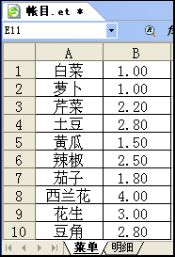
WPS数据有效性与条件求和的搭配
如图1和图2所示,“菜单”工作表中是常购菜名与单价,“明细”工作表是每日购买的菜名与数量,每日四种菜,菜名与数量各占一行,G列是需要计算的结果。 图1 图2 常规操方式是每日将种菜单名...
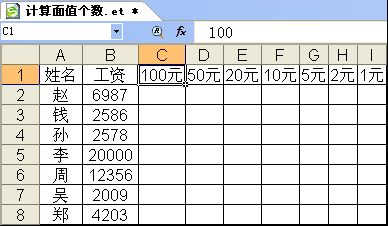
WPS按工资计算不同面额的钞票数量
目前有部分企业、工厂采用现金发放的方式发工资,而对于财务人员来说预估各种面额的钞票张数则成了必不可少的程序,对于大部分不懂VBA和函数的人员同时也是一个难点。 实事上ET2009的数组公式可以轻松解决这个问...

WPS演示文档也玩自动运行
方法如下: 一、打包演示文稿。 1、运行WPS演示2009后,打开已经做好的课件chuanzha.dps。 2、单击“文件”菜单里的“打包”命令,弹出“打包”对话框,从对话框中可以看出,在默...

在WPS中用文本表格转换快速合并多行文字
从网上下载的数据格式经常是一项数据一行,而我们经常需要把一大篇文本中的内容每两行文字连接成一行(图1),有时甚至需要把更多的行连接成一行。手工复制粘贴显然是很麻烦的,其实在WPS文字2007中要处理这类问题是很...
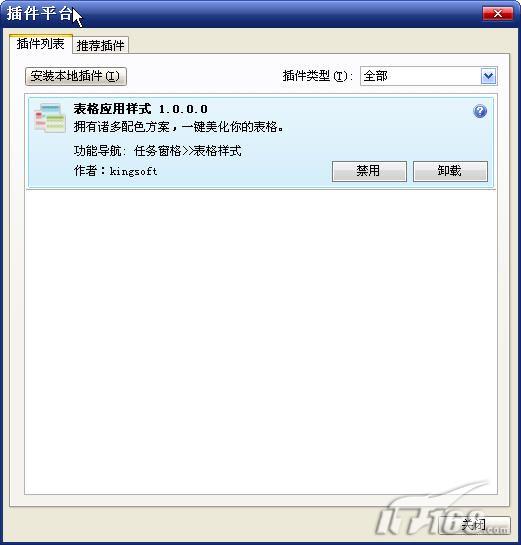
WPS2009插件的实例
由于新增加功能都通过插件的形式发布,这样选择权就交到了用户手中。用户自由选择所需功能,无论是喜欢小巧精悍的朋友,还是追求大而全的朋友,现在都能获得满意的用户体验。 一、插件基础知识 进入WPS 2009,点击...

